یہ گائیڈ ان لوگوں کے لیے ہے جو آئی فون کی پرانی نسل سے آئی فون 16 میں اپ گریڈ کر رہے ہیں، لیکن اگر آپ آئی فون 15 استعمال کر رہے ہیں، تو تمام معلومات یکساں طور پر لاگو ہوتی ہیں، کیونکہ یہ پہلا آئی فون ہے جس نے USB-C پر سوئچ کیا۔
USB-C کے ساتھ، صارفین آئی فون 16 کے ساتھ دیگر ڈیوائسز کو چارج کر سکتے ہیں۔ تصویر: 9to5mac
USB-C بنیادی طور پر ایک عالمگیر کنکشن کا معیار ہے، اورiOS خود بخود بغیر کسی اضافی سیٹ اپ کے پلگ ان کئی قسم کے لوازمات کو پہچان سکتا ہے۔
نوٹ: تمام USB-C کیبلز برابر نہیں بنتی ہیں۔ کچھ صرف چارج کر رہے ہیں، جبکہ دیگر صرف ڈیٹا ہیں۔ اگر آپ پرو ماڈلز پر تیز رفتار چاہتے ہیں تو آپ کو USB-3 کیبل کی ضرورت ہوگی۔
یونیفائیڈ USB-C چارجنگ
اب، آئی فون میں USB-C پورٹ ہونے کے ساتھ، صارفین تمام آلات کے لیے تقریباً ایک ہی چارجنگ کیبل استعمال کر سکتے ہیں: نئے آئی پیڈ اور میک دونوں USB-C استعمال کرتے ہیں۔ نئی نسل کے ایپل ٹی وی میں ایک ریموٹ ہے جو USB-C کے ذریعے چارج ہوتا ہے۔ نئے AirPods 4 اور AirPods Max نے بھی USB-C چارجنگ پر سوئچ کر دیا ہے۔
آئی فون 16 باکس میں، صارفین کو اعلیٰ معیار کے کپڑے سے لپٹی ہوئی USB-C کیبل ملتی ہے، لیکن یہ صرف چارجنگ کو سپورٹ کرتا ہے۔ اگر آپ کو ایسی کیبل کی ضرورت ہے جو تیز رفتار ڈیٹا کی منتقلی کو سپورٹ کرتی ہو، تو آپ اسے ایپل یا تھرڈ پارٹی مینوفیکچررز سے مختلف لمبائیوں اور طرزوں میں الگ سے خرید سکتے ہیں۔
اپنے آئی فون کو زیادہ سے زیادہ رفتار سے چارج کرنے کے لیے، آپ کو 30W اڈاپٹر استعمال کرنا چاہیے۔ 30W وائرڈ چارجر کے ساتھ، آپ تقریباً 30 منٹ میں 0% سے 50% تک چارج کر سکتے ہیں۔ آپ اپنے آلے کو نقصان پہنچانے کی فکر کیے بغیر میک بک چارجر جیسے زیادہ طاقت والے چارجرز بھی استعمال کر سکتے ہیں۔
دوسرے آلات کو آئی فون 16 سے چارج کریں۔
آئی فون 16 ایک منی بیک اپ بیٹری کے طور پر کام کر سکتا ہے، جو تقریباً 4.5W پر USB-C پورٹ کے ذریعے دیگر آلات کو طاقت دیتا ہے۔
مثال کے طور پر، جب آپ کے AirPods کی بیٹری کم چل رہی ہے، تو آپ چارج کرنے کے لیے انہیں آسانی سے اپنے iPhone میں لگا سکتے ہیں۔ یہاں تک کہ آپ USB-C کیبل کے ذریعے دونوں کو ایک ساتھ جوڑ کر کسی اور کے آئی فون کو چارج کر سکتے ہیں۔
بیرونی ڈسپلے سے آسان کنکشن
USB-C کے ساتھ، آپ تصاویر کو براہ راست بیرونی ڈسپلے میں آؤٹ پٹ کر سکتے ہیں: اپنے iPhone کی سکرین کو 4K TV یا بیرونی ڈسپلے میں عکس دینے کے لیے USB-C سے HDMI کیبل کا استعمال کریں۔
اگر آپ گیم کھیلنا چاہتے ہیں یا لمبے عرصے تک بیرونی ڈسپلے استعمال کرنا چاہتے ہیں تو ہم Apple USB-C ڈیجیٹل اے وی اڈاپٹر کی تجویز کرتے ہیں۔ یہ آلہ آپ کو HDMI سے منسلک کرنے، چارج کرنے اور ایک ہی وقت میں اضافی USB-C پورٹ استعمال کرنے دیتا ہے۔
USB-C ہارڈ ڈرائیوز اور میموری کارڈز کے ساتھ اپنے اسٹوریج کو بڑھائیں۔
آپ کر سکتے ہیں: پورٹیبل ہارڈ ڈرائیو یا SD کارڈ ریڈر کو جوڑ سکتے ہیں۔ اپنے آئی فون پر فائلز ایپ کے ذریعے براہ راست فائلوں کو براؤز کریں۔ سفر کے دوران اپنے کیمرے کے میموری کارڈ سے تصاویر درآمد کریں۔
خاص طور پر آئی فون 16 پرو کے ساتھ، آپ یہ کر سکتے ہیں: 4K 120 FPS ProRes ویڈیو براہ راست USB 3 فعال بیرونی ہارڈ ڈرائیو پر ریکارڈ کر سکتے ہیں۔ ایک 1TB SSD کو جوڑیں اور جگہ ختم ہونے سے پہلے گھنٹوں اعلیٰ معیار کی ویڈیو کیپچر کریں۔
A18 پرو چپ کے ذریعے تعاون یافتہ 10Gbps کی منتقلی کی رفتار تک پہنچنے کے لیے اس کے لیے USB-3 کیبل (صرف چارجنگ کیبل نہیں) کی ضرورت ہے۔
کی بورڈ، وائرڈ انٹرنیٹ اور پیری فیرلز کو جوڑیں۔
آئی فون پر USB-C ڈرائیوروں کو انسٹال کیے بغیر زیادہ تر پلگ اینڈ پلے لوازمات کو سپورٹ کرتا ہے: USB کی بورڈ لگائیں اور ٹائپ کرنا شروع کریں۔ چلتے پھرتے پوڈ کاسٹ ریکارڈ کرنے کے لیے USB-C مائیکروفون لگائیں۔ تیز، قابل اعتماد انٹرنیٹ کے لیے USB-C سے ایتھرنیٹ اڈاپٹر استعمال کریں۔ گیراج بینڈ میں میوزک کمپوز کرنے کے لیے MIDI کی بورڈ کو جوڑیں۔
آئی فون اور میک دونوں کے لیے وائرڈ ہیڈ فون
بہت سے لوگوں نے وائرلیس ہیڈ فون جیسے AirPods پر سوئچ کیا ہے، لیکن اگر آپ اب بھی وائرڈ ہیڈ فون کو ترجیح دیتے ہیں، تو iPhone اور Mac اب USB-C پورٹ کا اشتراک کرتے ہیں، جو کہ آسان ہے۔
ماخذ: https://vietnamnet.vn/cong-usb-c-tren-iphone-16-lam-duoc-nhung-gi-2388798.html







![[تصویر] کیٹ با - گرین جزیرے کی جنت](/_next/image?url=https%3A%2F%2Fvphoto.vietnam.vn%2Fthumb%2F1200x675%2Fvietnam%2Fresource%2FIMAGE%2F2025%2F12%2F04%2F1764821844074_ndo_br_1-dcbthienduongxanh638-jpg.webp&w=3840&q=75)








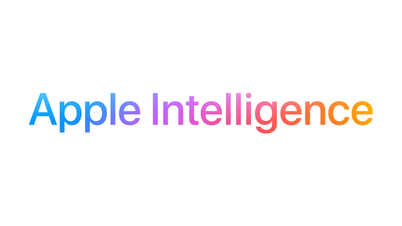



























































































تبصرہ (0)